Из-за ошибки подключения ESO к серверу у игроков возникают трудности с доступом к популярной MMORPG-игре. Мы считаем, что есть несколько простых способов решить эту проблему, особенно в игре, которая увеличила базу игроков с помощью Сезон праздника дракона Обновить.
The Elder Scrolls Online (ESO) была доступна на ПК в течение шести лет и стала очень популярной MMORPG. Несмотря на свою популярность, в игре возникают проблемы, как и во многих других: игроки сообщают об ошибке ESO Connection to server timeout при входе в систему или во время игры. Это может сильно испортить удовольствие от игры. Однако есть несколько шагов, которые вы можете предпринять, чтобы решить проблему и восстановить соединение с сервером.
Посмотрите кинематографический трейлер Elder Scroll Online из видео ниже.
Как исправить ошибку тайм-аута подключения ESO к серверу?
Прежде чем ответить на вопрос, как исправить ошибку подключения ESO к серверу, полезно понять причину ошибки. Вот основные причины, по которым в ESO возникает ошибка «Превышено время ожидания подключения к серверу»:
- Тайм-ауты: Время ожидания системы истекло, чтобы предотвратить бесконечное ожидание ответа от игрового сервера.
- Ошибка сетевой инфраструктуры: Игровой сервер может стать слишком загруженным, что приведет к тайм-ауту в запросе от устройства. Это может произойти, когда в сети одновременно находится слишком много игроков.
- Ошибка сетевого оборудования: проблема также может возникнуть, если запрос с устройства никогда не достигает игрового сервера из-за проблем с портом маршрутизатора или настройками брандмауэра.
- Ошибка запроса данных: Ошибка может возникнуть, если запрашиваемые данные не достигают устройства, несмотря на то, что запрос был получен сервером. Это может произойти, если данные потеряны или не возвращаются во время передачи.
Хотя многие из вышеперечисленных причин являются проблемами, которые должен решить производитель игры, есть некоторые вещи, которые вы, наши дорогие читатели, можете сделать, чтобы решить ошибку подключения ESO к серверу. Давайте посмотрим на них вместе.
Проверить состояние сервера
Прежде чем пытаться что-либо исправить, важно проверить официальную страницу состояния сервера для ESO. Ошибка «Время ожидания подключения к серверу истекло» может возникать из-за того, что игровые серверы находятся на техническом обслуживании. Разработчики игр обычно уведомляют игроков о любом запланированном техническом обслуживании, но все же рекомендуется проверить состояние сервера на официальной странице, чтобы убедиться, что это не является причиной проблемы.
Перезагрузите маршрутизатор и компьютер.
Чтобы перезапустить маршрутизатор для устранения ошибки тайм-аута подключения ESO к серверу:
- Отключите маршрутизатор от источника питания не менее чем на одну минуту.
- Снова подключите роутер и подождите, пока он полностью заработает.
Перезапуск маршрутизатора часто может решить проблему, и это простое решение, которое можно попробовать. Кроме того, регулярный перезапуск маршрутизатора может помочь уменьшить задержку и улучшить общую связь.
Перезапустить ESO
Выход из игры и перезагрузка компьютера — еще одно простое решение ошибки «Превышено время ожидания подключения к серверу» в ESO. Вот шаги:
- Закрыть Elder Scrolls Online
- Перезагрузите компьютер
- Перезапустите игру и проверьте, возникает ли ошибка.
Если ошибка сохраняется, попробуйте следующее указанное исправление. Перезагрузка компьютера может помочь устранить любые временные конфликты программного или аппаратного обеспечения, которые могут быть причиной проблемы.
Смените лаунчер ESO
Если вы используете программу запуска Steam и столкнулись с ошибкой тайм-аута подключения ESO к серверу, попробуйте выполнить следующие шаги, чтобы использовать другую программу запуска:
- Перейдите к Папка установки стимобычно расположенный в C:Program Files (x86)
- Перейти к Библиотека Steamзатем следуйте по этому пути: SteamsteamappscommonZenimax OnlineThe Elder Scrolls OnlinegameclientESO64.exe
- Щелкните правой кнопкой мыши файл .exe и выберите «Запустить от имени администратора“
- Проверьте, работает ли функция входа в систему.
Это решение может решить проблему, если серверы Steam работают неправильно и не могут обрабатывать трафик. Запуск файла .exe от имени администратора может помочь обойти серверы Steam и установить прямое соединение с игровым сервером.
Разрешите ESO через брандмауэр
Этот метод включает проверку брандмауэра Windows, чтобы убедиться, что он не блокирует соединения ESO. Для этого выполните следующие действия:
- Откройте панель управления выполнив поиск в строке поиска Cortana
- Нажмите Брандмауэр Защитника Windows
- Выбирать “Разрешить приложение или функцию через брандмауэр Защитника Windows“
- Нажмите «Изменить настройки”
- Проверить, если ESO.exe и Bethesda.net_Launcher.exe находятся в списке разрешенных и разрешите их через брандмауэр Windows, установив флажки для домена, частного и общедоступного
- Если ESO.exe нет в списке, выберите «Разрешить другое приложение” и найдите, чтобы добавить его
- Разрешить ESO.exe через брандмауэр Windows
- Нажмите OK, чтобы сохранить изменения
Перезагрузите компьютер и попробуйте снова запустить игру, чтобы увидеть, работает ли она, чтобы исправить проблему с тайм-аутом подключения ESO к серверу.
В заключение, ошибка времени ожидания подключения ESO к серверу может быть вызвана различными причинами, такими как ошибка сетевой инфраструктуры, ошибка сетевого оборудования и блокировка брандмауэра Windows. Чтобы решить эту проблему, вы можете попробовать проверить официальный статус сервера, перезагрузить маршрутизатор, выйти из игры и перезагрузить компьютер, использовать другую программу запуска и разрешить подключения ESO через брандмауэр Windows. Следуя этим простым шагам, вы сможете улучшить игровой процесс и избежать неприятных ошибок подключения.
Если вы смогли решить ошибку подключения ESO к серверу с помощью нашего руководства, пришло время взглянуть на наше руководство под названием Bane of Dragons ESO: как выполнить квест.
Source: Превышено время ожидания подключения ESO к серверу: как это исправить?
-
Partition Wizard
-
Partition Magic
- How to Solve ESO Login Error? Here Are Some Fixes
By Sherry | Follow |
Last Updated April 26, 2021
When you try to play Elder Scrolls Online, you might encounter the ESO login error. Don’t be upset. In this post, MiniTool Partition Wizard introduces some possible fixes to solve the problem.
The Elder Scrolls Online is a massively multiplayer online role-playing game published by Bethesda Softworks. It is available on various platforms, including Microsoft Windows, macOS, PlayStation 4, Xbox One, and Stadia. In June 2021, it will be released for PlayStation 5 and Xbox Series X/S if everything goes well.
The game is quite popular among game lovers. However, some of them reported that they encounter ESO login error while trying to play the game on Windows PC. They received different error messages, such as:
- An unexpected internal error has occurred. Please contact customer service at help.elderscrollsonline.com
- ESO error 108 login failed
- ESO error 200 login failed
- ESO error 201 login failed
The issue could be caused by various factors. In the following contents, you can get some solutions. Please try them one by one until the error disappears.
Tip: Before you try the following fixes, you can shut down your computer, unplug the Ethernet cable, wait for a few minutes, and then turn on your computer after connecting the Ethernet cable. Sometimes it can help solve simple errors.
Fix 1: Change the Steam Server
If you encounter ESO login error on PC while launching the game from Steam, it might happen due to server issues. By default, Steam uses the server that is nearest to your location. If the server doesn’t work properly, you can try changing to another server to solve the problem. Here are the detailed steps.
Step 1: In Steam, click Steam > Settings.
Step 2: In the left pane, select Downloads. In the right pane, find the Download Region section and replace your current server with another one.
Tip: To avoid excessive lag, you’d better select a server from your neighbor country.
Step 3: Click OK to save the changes you have made.
Then you can check if you are able to play the game without the ESO login error. If the problem still exists, you should move on to the next solution.
Fix 2: Try Another Launcher
If you receive the ESO login error again, you might need to try running the game by launching its executable file.
You just need to press Win + E to open File Explorer and find the executable file which is located in the installation folder of ESO. By default, it’s in Steam > steamapps > common > Zenimax Online > The Elder Scrolls Online > game > client. Then right-click the eso64.exe and select Run as administrator.
If it doesn’t solve the problem, you can also try running the game from Bethesda.net Launcher, the default launcher of The Elder Scrolls Online.
Fix 3: Flush DNS
The ESO login error on PC could also happen due to network issues. To solve the problem, you can try flushing DNS, and here is the step-by-step guide.
Step 1: Press Win + R to open the Run window. Then type cmd in the box and press Shift + Ctrl + Enter to run Command Prompt as administrator.
Step 2: Input the following commands and press Enter after each.
- ipconfig /flushdns
- ipconfig /registerdns
- ipconfig /release
- ipconfig /renew
- netsh winsock reset
Then reboot your computer and check if the ESO login error has been fixes.
About The Author
Position: Columnist
Sherry has been a staff editor of MiniTool for a year. She has received rigorous training about computer and digital data in company. Her articles focus on solutions to various problems that many Windows users might encounter and she is excellent at disk partitioning.
She has a wide range of hobbies, including listening to music, playing video games, roller skating, reading, and so on. By the way, she is patient and serious.
-
Partition Wizard
-
Partition Magic
- How to Solve ESO Login Error? Here Are Some Fixes
By Sherry | Follow |
Last Updated April 26, 2021
When you try to play Elder Scrolls Online, you might encounter the ESO login error. Don’t be upset. In this post, MiniTool Partition Wizard introduces some possible fixes to solve the problem.
The Elder Scrolls Online is a massively multiplayer online role-playing game published by Bethesda Softworks. It is available on various platforms, including Microsoft Windows, macOS, PlayStation 4, Xbox One, and Stadia. In June 2021, it will be released for PlayStation 5 and Xbox Series X/S if everything goes well.
The game is quite popular among game lovers. However, some of them reported that they encounter ESO login error while trying to play the game on Windows PC. They received different error messages, such as:
- An unexpected internal error has occurred. Please contact customer service at help.elderscrollsonline.com
- ESO error 108 login failed
- ESO error 200 login failed
- ESO error 201 login failed
The issue could be caused by various factors. In the following contents, you can get some solutions. Please try them one by one until the error disappears.
Tip: Before you try the following fixes, you can shut down your computer, unplug the Ethernet cable, wait for a few minutes, and then turn on your computer after connecting the Ethernet cable. Sometimes it can help solve simple errors.
Fix 1: Change the Steam Server
If you encounter ESO login error on PC while launching the game from Steam, it might happen due to server issues. By default, Steam uses the server that is nearest to your location. If the server doesn’t work properly, you can try changing to another server to solve the problem. Here are the detailed steps.
Step 1: In Steam, click Steam > Settings.
Step 2: In the left pane, select Downloads. In the right pane, find the Download Region section and replace your current server with another one.
Tip: To avoid excessive lag, you’d better select a server from your neighbor country.
Step 3: Click OK to save the changes you have made.
Then you can check if you are able to play the game without the ESO login error. If the problem still exists, you should move on to the next solution.
Fix 2: Try Another Launcher
If you receive the ESO login error again, you might need to try running the game by launching its executable file.
You just need to press Win + E to open File Explorer and find the executable file which is located in the installation folder of ESO. By default, it’s in Steam > steamapps > common > Zenimax Online > The Elder Scrolls Online > game > client. Then right-click the eso64.exe and select Run as administrator.
If it doesn’t solve the problem, you can also try running the game from Bethesda.net Launcher, the default launcher of The Elder Scrolls Online.
Fix 3: Flush DNS
The ESO login error on PC could also happen due to network issues. To solve the problem, you can try flushing DNS, and here is the step-by-step guide.
Step 1: Press Win + R to open the Run window. Then type cmd in the box and press Shift + Ctrl + Enter to run Command Prompt as administrator.
Step 2: Input the following commands and press Enter after each.
- ipconfig /flushdns
- ipconfig /registerdns
- ipconfig /release
- ipconfig /renew
- netsh winsock reset
Then reboot your computer and check if the ESO login error has been fixes.
About The Author
Position: Columnist
Sherry has been a staff editor of MiniTool for a year. She has received rigorous training about computer and digital data in company. Her articles focus on solutions to various problems that many Windows users might encounter and she is excellent at disk partitioning.
She has a wide range of hobbies, including listening to music, playing video games, roller skating, reading, and so on. By the way, she is patient and serious.
Elder Scrolls Online по-прежнему хорошо выглядит, даже спустя столько лет после выпуска. Но проблемы с подключением к серверу не исчезнут. Некоторые игроки по-прежнему будут постоянно получать сообщение об ошибке Невозможно подключиться к игровому серверу. Пожалуйста, убедитесь, что у вас есть действующее интернет-соединение . Как указано в сообщении, проблема либо вызвана тем, что сервер временно не работает, либо вашим интернет-соединением. Чтобы помочь вам исправить это, мы собрали несколько методов в этом посте.
Попробуйте эти исправления
Вам может не понадобиться пробовать их все; просто продвигайтесь вниз по списку, пока не найдете тот, который работает.
- Проверить статус сервера Перезагрузите маршрутизатор и модем Используйте средство устранения неполадок сети Запуск сетевых команд Обновите сетевой драйвер Выполните сброс сети Восстановить игровой клиент Используйте VPN

1. Проверьте статус сервера
Чтобы изолировать проблему, с которой вы столкнулись, мы предлагаем вам проверить статус сервера . Возможно, сервер в настоящее время не работает и находится на обслуживании. Однако, если все системы работают, проблема на вашей стороне. И вам нужно устранить проблемы с сетевым подключением. Читайте дальше, чтобы узнать, как это сделать.
2. Перезагрузите маршрутизатор и модем.
Как один из самых простых шагов по устранению неполадок, перезапуск может исправить то, что работает неправильно. То же самое относится и к возвращению сетевого подключения в нормальное состояние. Поэтому, прежде чем пробовать что-либо продвинутое, вам следует перезагрузить маршрутизатор и модем. Что вы можете сделать, так это отключить маршрутизатор и модем, затем подождать не менее 10 секунд, а затем снова подключить маршрутизатор и модем. Затем запустите игру и проверьте, исчезла ли проблема. Если ваша проблема не устранена, не беспокойтесь. Ниже приведены другие методы, которые вы можете попробовать.
Перезагрузка может быть только временным решением. Если вы используете старый маршрутизатор, рассмотрите возможность его обновления до лучший игровой Wi-Fi .
3. Используйте средство устранения неполадок сети
Для устранения проблем с сетевым подключением вы можете использовать средство устранения неполадок сети. Для этого следуйте приведенным ниже инструкциям.
1) На панели задач щелкните правой кнопкой мыши значок сетевого подключения и выберите Откройте настройки сети и Интернета. .
2) Под Статус , прокрутите вниз, пока не найдете Средство устранения неполадок сети . Убедитесь, что вы щелкнули по нему, и он начнет обнаруживать проблемы. Дождитесь завершения процесса.
Если это не помогло или вы получили уведомление об этом Устранение неполадок не может определить проблему , перейдите к следующему исправлению.
4. Запустите сетевые команды
Если описанные выше методы не помогли, попробуйте запустить некоторые сетевые команды, чтобы вручную сбросить стек TCP/IP, освободить и обновить IP-адрес, а также очистить и сбросить кэш преобразователя DNS-клиента:
1) Нажмите кнопку «Пуск» в левом нижнем углу экрана.
2) В поле поиска введите команда . Затем щелкните правой кнопкой мыши Командная строка который появится в списке результатов, и выберите Запустить от имени администратора .
3) Нажмите да когда вы получите подсказку.
4) В окне командной строки введите следующие команды одну за другой и нажмите Enter на клавиатуре соответственно.
|_+_| |_+_| |_+_| |_+_| |_+_|
Когда все будет готово, попробуйте запустить игру и проверьте, можете ли вы подключиться к игровому серверу. Если вы все еще получаете сообщение об ошибке, перейдите к следующему исправлению.
5. Обновите сетевой драйвер
Устаревший драйвер сетевого адаптера может привести к проблемам с подключением. Если вы недавно обновили Windows до более новой версии, это одна из наиболее возможных причин. Он может стать несовместимым с вашей текущей версией Windows. Чтобы решить вашу проблему, вам необходимо обновить сетевой драйвер. Последняя версия сетевого драйвера может исправить проблемы совместимости и добавить новые функции.
Чтобы обновить драйвер сетевого адаптера, вы можете сделать это вручную через диспетчер устройств или перейти на страницу загрузки драйвера производителя, чтобы загрузить и установить точный драйвер для вашей системы. Это требует определенного уровня компьютерных знаний и может стать головной болью, если вы не разбираетесь в технологиях. Поэтому мы хотели бы порекомендовать вам использовать инструмент автоматического обновления драйверов, такой как Драйвер Легкий . С Driver Easy вам не нужно тратить время на поиск обновлений драйверов, так как он возьмет на себя всю рутинную работу за вас.
Вот как обновить драйверы с помощью Driver Easy:
один) Скачать и установите драйвер Easy.
2) Запустите Driver Easy и нажмите кнопку Сканировать сейчас кнопка. Затем Driver Easy просканирует ваш компьютер и обнаружит все устройства с отсутствующими или устаревшими драйверами.

3) Нажмите Обновить все . Затем Driver Easy загрузит и обновит все ваши устаревшие и отсутствующие драйверы устройств, предоставив вам последние версии каждого из них непосредственно от производителя устройства.
(Для этого требуется Про версия который идет с полная поддержка и 30-дневный возврат денег гарантия. Вам будет предложено выполнить обновление, когда вы нажмете «Обновить все». Если вы не хотите обновляться до версии Pro, вы также можете обновить свои драйверы с помощью БЕСПЛАТНОЙ версии. Все, что вам нужно сделать, это загрузить их по одному и установить вручную. )

После обновления драйверов перезагрузите компьютер и запустите Elder Scrolls Online. Если обновление драйверов не помогло, перейдите к следующему исправлению.
6. Выполните сброс сети
Сброс настроек сети восстанавливает исходные значения всех сетевых функций и настроек. И это один из рекомендуемых шагов, которые вы можете предпринять для устранения проблем с сетевым подключением. Ниже приведены шаги, которые необходимо выполнить.
1) На панели задач щелкните правой кнопкой мыши значок сетевого подключения и выберите Откройте настройки сети и Интернета. .
2) Под Статус , прокрутите вниз, пока не найдете Сброс сети кнопка. Убедитесь, что вы нажали на нее.
3) Нажмите Сбросить сейчас .
4) Нажмите да для подтверждения.
Когда вы закончите процесс сброса, перезагрузите компьютер и запустите Elder Scrolls Online, и вы сможете подключиться к своему игровому серверу. Однако, если вы все еще получаете сообщение об ошибке, есть большая вероятность, что запуск ESO произошел с ошибкой или некоторые файлы игры повреждены или отсутствуют. Чтобы исправить это, вам нужно восстановить игровой клиент .
7. Восстановить игровой клиент
Чтобы восстановить игровой клиент, следуйте приведенным ниже инструкциям.
1) Щелкните правой кнопкой мыши программу запуска ESO и выберите Запустить от имени администратора чтобы открыть лаунчер.
2) Нажмите ВАРИАНТЫ ИГРЫ и выберите Ремонт .
Дождитесь завершения процесса. Затем перезагрузите компьютер и запустите ESO. Если вам это не помогло, попробуйте следующее исправление ниже.
8. Используйте VPN
Если ничего не помогло, попробуйте VPN. Подключившись к другому серверу, вы сможете избежать ограничения пропускной способности. Но имейте в виду: если вы используете бесплатный VPN, может возникнуть множество проблем. Поэтому для защиты вашей сети мы предлагаем вам использовать платный VPN.
Вот приложения VPN, которые мы хотели бы порекомендовать:
- НордВПН(30-дневная гарантия возврата денег)
Серфшарк(7-дневная бесплатная пробная версия)
Есть сообщения о том, что использование VPN может привести к блокировке учетных записей. Чтобы быть в безопасности, рассматривайте это как последнее средство.
После того, как ваш VPN подключен, попробуйте запустить ESO и, надеюсь, вы не получите не могу подключиться к игровому серверу ошибка.
Надеюсь, этот пост помог! Не стесняйтесь оставлять комментарии ниже, чтобы сообщить нам, какие исправления, перечисленные выше, сработали для вас. Мы также приветствуем альтернативные методы, если вы нашли тот, который сработал для вас.
Здравствуйте, мои дорогие любители MMORPG в целом и The Elder Scrolls Online в частности.
Многие из нас, если не все, знакомы с такими вещами, как внезапные пролаги при хорошем пинге, скачки пинга до 999+ на ровном месте, странные вылеты, а также необъяснимые просадки пинга в данжах и триалах. Особенно это актуально сейчас, когда многие из вас учатся и работают в удаленном режиме — и большую часть своего времени посвящают, конечно, игре. И поскольку дополнение «Маркарт» изрядно добавило проблем (а грядущий в скором времени патч нового дополнения еще неизвестно, сколько может принести новых) актуальность содержащейся здесь информации только повысилась.
И сегодня я расскажу вам, как можно избавиться от самых раздражающих проблем, немного поработав руками, ну и заодно проведу некоторый ликбез. Конечно, я не претендую на то, что гайд поможет всем без исключения (ребятам с Дальнего Востока будет сложно добиться пинга ниже 200 по объективным причинам). Информация, приведенная ниже, не является какими-то сакральными знаниями, ниспосланными Тоддом Говардом с небес, но представляет из себя удобную компиляцию из всего, что я нашел в интернете, протестировал и применил у себя.
И вместо эпиграфа: слезайте с WiFi и протяните от роутера к вашему компьютеру нормальную витую пару. Проще говоря, провод RJ-45. Уже готовый и обжатый стоит копейки, порядка 100р за 10м, продается в любом компьютерном магазине.
Если переход на провод или лайфхаки с каналами и частотами не помогают, читаем дальше.
С чего начать? Тестирование маршрута и выявление неполадок на узлах
Как мы знаем, данные от нашего компьютера идут до сервера игры через некоторое количество узлов. В моем случае их бывает 11-13, начиная от домашнего роутера. Сбоить может любой из этих узлов, или даже несколько сразу. И для начала мы проведем тест с простой командой pathping.
Запускаем командную строку от имени администратора.
Самый простой способ сделать это в Windows 10 — набрать cmd в поиске на панели задач. Про другие варианты операционных систем сами погуглите, пожалуйста.
Для начала мы очистим кэш DNS, для чего прописываем команду ipconfig /flushdns и видим следующее:
Некоторые говорят, что одно это уже может помочь, но практика показывает, что помогает редко, поэтому устраиваемся поудобнее и продолжаем работу с командной строкой.
Прописываем команду: pathping -n 195.122.154.1
Здесь 195.122.154.1 — iP-адрес нашего любимого EU-сервера.
Для Америки (NA) IP-адрес будет выглядеть так: 198.20.198.110
Прописали, нажали Enter и ушли делать себе чай с печеньками, потому что процесс займет какое-то время, обычно порядка 5-6 минут.
По окончании процедуры мы увидим, что в страшной черной консоли нам показали какие-то непонятные цифры и буквы:
Давайте посмотрим на них повнимательней.
Сначала мы видим обычную трассировку, которая просто показывает нам узлы (точнее, их IP-адреса), участвующие в путешествии пакетов к нашему серверу. Неинтересно. Смотрим ниже. И тут у нас:
Прыжок — просто номер хоста, где 0 — наш собственный домашний комп;
Исходный узел, в котором фактически показаны результаты команды ping. RTT — это round-trip time, время передачи сигнала между точками, а утерянное/отправленное — соотношение утерянных/отправленных пакетов для исходного узла;
Маршрутный узел — то, что нас интересует больше всего. Эти цифры показывают, где именно и в каком размере наши пакеты могут т.н. “дропаться”, то есть теряться;
Причин потери пакетов великое множество, начиная от обычной загруженности узла или канала между узлами и заканчивая физическими помехами рядом с узлом. Тут есть целая наука, но мы не будем забивать этим голову и идем дальше.
На 11-м пункте скриншота мы видим 100% дропа пакетов и кто-то может спросить: «А вот там у тебя все потерялось, это значит, что все плохо?». Нет.
Это просто сброс пакетов маршрутизатором. Посмотрев внимательней, мы увидим отсутствие потерь для пакетов, посылаемых следующим за ним маршрутизаторам, конкретно — на 12-м узле, то есть это проявление потерь на 11-м узле не является признаком какой-либо неполадки, а указывает лишь на блокировку эхо-запросов брандмауэром, что нередко делается по соображениям безопасности. Дело в том, что часто маршрутизатор на узле нужен для того, чтобы просто переслать пакеты дальше по адресу, и поэтому он не тратит свои ресурсы на обработку пакетов, предназначенных лично ему. Бояться этого не надо, то, что идет от нас к конечному серверу, он исправно перешлет. Ну, почти всегда. А вот если идут дропы 10-30-50% — то это почти наверняка проблемная точка. Опять же, почти.
Но не все так просто и радужно.
Дело в том, что команды traceroute и pathping показывают только те узлы, по которым пакет прошел вперед. Однако интернет и вообще принцип передачи данных устроены так, что обратно пакет может возвращаться совершенно другим путем. И если сбоит обходной узел на обратном маршруте, то мы этого не узнаем, и будем думать, что на самом деле наши пакеты были «съедены» где-то в тех узлах, которые нам показала консоль. А они вполне могут быть и не при делах.
Сложно?
Ну, это все равно, что вы решили сбегать в магазин без маски и на обратном пути решили сделать крюк через дворы, чтобы не дай бог на стражей порядка не нарваться, а там-то они вас встретили и штраф выписали.
Это явление называется асимметрией маршрутов, если кому интересно.
Так как же узнать правду?
Поможет команда ping -r , но в случае, когда узлов больше 9, она бесполезна. Поэтому для общего развития стоит знать, что многие дата-центры предоставляют услугу Looking Glass, когда вы можете сделать трассировку в обратную сторону от дата-центра до своего дома и сравнить результаты туда с результатами оттуда. Однако мне не удалось найти этой функции у дата-центра, где стоят наши сервера, а писать запрос на почту их местного немецкого саппорта я посчитал излишним.
Итак, мы обнаружили потери пакетов, что делать?
1. Узлы 0 и 1 — ваши. Разбирайтесь сами, инструкции есть в статье;
2. Узлы 2-4, как правило, различная маршрутизация провайдера, пинайте его, если вам не лень. Может быть и 2-6, по-разному. Например, я живу в глуши и у меня узлов провайдера непростительно много;
3. Последние три узла — датацентр и непосредственно наш сервер. Если проблема там, то ее, скорее всего, уже решают или решили, пока вы допивали чай;
4. Все, что между — черная дыра бескрайнего интернета.
Если вы наблюдаете проблему у провайдера и очень хотите с ним поругаться, ну или просто пообщаться в переписке, то можно использовать программу WinMTR. Фактически, это тот же pathping, но без консоли.
Софт мы скачиваем отсюда, далее действуем по инструкции, которую можно найти по следующей ссылке.
После того, как закончили, сохраняете результат в файл и отправляете его провайдеру.
ВАЖНО: многие провайдеры могут предоставить вам услугу изменения маршрутизации до конкретного IP в обход проблемных узлов, за небольшую плату или даже бесплатно. Главное – вежливо с ними поговорить, в идеале предоставить результаты из WinMTR и все может стать хорошо.
Если же вы хотите быть уверенными, что проблема не в вас, то надо еще немного поработать руками (или клешнями, мало ли как там дела обстоят).
И тут мы переходим к следующему пункту.
Проброс портов и разрешения брандмауэра
Часть проблем может отсеяться уже на этом пункте.
Нам нужно открыть для игры порты в наших брандмауэре и в роутере.
Сначала — брандмауэр.
Открываем Панель управления (для простоты используем тот же поиск в панели задач).
Итого: Пуск — Панель управления — Система и безопасность — Брандмауэр Windows. Нажимаем «Дополнительные параметры», и у нас открывается монитор брандмауэра. В нем мы можем задать правила для входящих и исходящих подключений.
Список портов, которые нужно открыть, находится здесь.
По ссылке все понятно написано.
Теперь смотрим, как нам сделать это в брандмауэре.
1. Исходящие подключения.
2. Создать правило
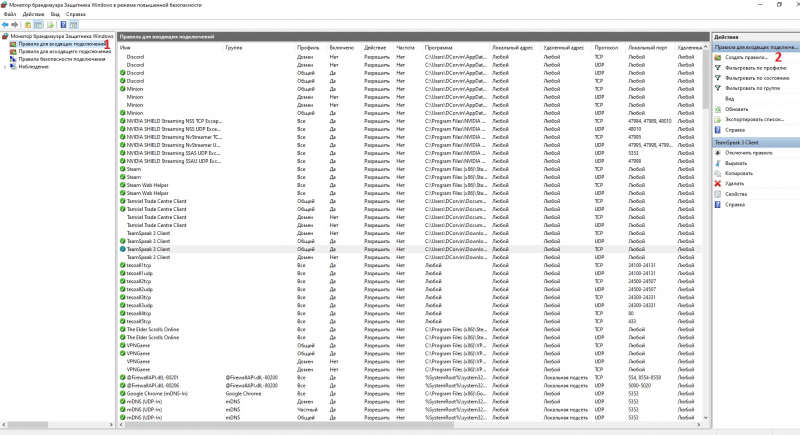
Жмем на «Создать правило».
Тут у нас несколько шагов.
1. Тип правила. Можно создать правило для программы или для порта.
Проще всего создать правило для программы и открыть ей все порты. Выбираем тип правила «Настраиваемые».
2. Программа. Указываем путь к исполняемому файлу, его мы берем из «входящих» правил, обычно TESO при установке автоматически создает правила на вход.
У меня игра установлена через Steam и путь выглядит как C:Program Files (x86)SteamsteamappscommonZenimax OnlinezosSteamStarter.exe
3. Протокол и порты. Тип протокола – TCP, локальные и удаленные порты открываем все.
4. Область. Любые айпи-адреса
5. Действие. Разрешить подключение
6. Профиль. Я оставляю все галочки, вы – как хотите.
7. Имя. Назовите это правило так, как вам удобно.
А потом делаем все это еще раз, но указываем тип протокола UDP.
ЕСЛИ ВДРУГ игра при установке не создала автоматически правила для входящих подключений, не ленитесь, создайте. Примерные пути расположения исполняемых файлов можете посмотреть выше и найти у себя.
Также для очистки совести аналогичные правила на вход и на выход можно создать для самого исполняемого файла игры (это же TESO, никогда не знаешь, что ей мешает нормально работать, кроме самих разработчиков). Исполняемый файл игры у стимовских версий находится в C:Program Files (x86)SteamsteamappscommonZenimax OnlineThe Elder Scrolls Onlinegameclienteso64.exe
А у нон-стим сами найдете в папке с игрой.
Теперь нам надо открыть порты в роутере.
Здесь все индивидуально, потому что железки у всех разные, но общие шаги все же есть.
Для начала заходим в интерфейс роутера: в адресной строке браузера вбиваем 192.168.1.1 (если у вас не какой-то другой, например, 0.1, как у меня), на экране ввода логина набираем стандартные: логин admin пароль admin. Если вы умный и у вас они другие — вы молодец, возьмите с полки пирожок. Если вы их не меняли, а они не подходят, то пинайте брата/маму/мастера/кота, который решил, что ваш «трехсотый» d-link стоит того, чтобы использовать его в качестве лотка — в общем, того, кто вам ставил и настраивал роутер.
И о чудо! Мы внутри!
И вот тут начинается разница роутеров и их интерфейсов. Расскажу на примере своего Keenetic DSL.
1. Сначала смотрим список подключенных к роутеру устройств. Если ваш десктоп находится в списке незарегистрированных, регистрируем его (как правило, там есть кнопка). Это позволяет нашему роутеру понять, что вот эта конкретная машина тут полностью своя и ей можно все. Затем открываем параметры зарегистрированного устройства и ставим галочку «постоянный IP», таким образом внутри домашней сети вашему девайсу присваивается собственный IP-адрес.
2. Идем куда-нибудь типа «Безопасность» и находим «Переадресацию» или что-то похожее. Вот здесь нам нужно будет создать правила, аналогичные тем, которые мы делали в брандмауэре. У меня это выглядит так:
Здесь вход — эти ваш интернет, а выход — ваш домашний пк, с которым мы незадолго до этого роутер и познакомили.
3. Создаем правила для всех портов.
4.???
5. PROFIT!
Идем в TESO и смотрим, что да как.
Возможно, станет лучше. Но даже если соединению полегчает, то я все равно рекомендую провести манипуляции из последующих пунктов.
Дальше — больше. Оптимизация MTU
Что такое MTU? В компьютерных сетях термин maximum transmission unit (MTU, англ. максимальная единица передачи) означает максимальный размер полезного блока данных одного пакета (англ. payload), который может быть передан протоколом без фрагментации. (с) ваша Вики.
Стандартный размер MTU, который по умолчанию указан в подавляющем большинстве ОС и роутеров — 1500 байт, из которых 28 байт — это заголовок. Запомните.
И сначала мы проверим, проходят ли блоки такого размера до нашего EU-сервера.
1. Открываем командную строку с правами администратора, если вы ее уже закрыли.
2. Прописываем команду ping -f -l 1472 195.122.154.1
Здесь l — это маленькая английская L.
Почему 1472, а не 1500? Потому что заголовок в 28 байт не учитывается. 1500-28=1472.
Если наш MTU великоват и не пролезает (т.н. «зажат»), то мы увидим сообщение «требуется фрагментация пакета, но установлен запрещающий флаг.»
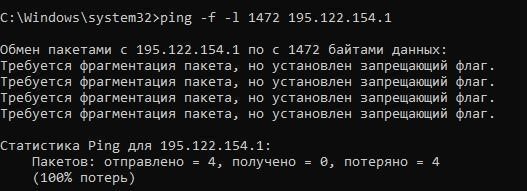
И теперь нам нужно определить, какой размер MTU является оптимальным для нашего сервера.
Руками это долго, сложно и не нужно, поэтому мы используем утилиту mtupath, которую скачаем отсюда.
Потом забираем эту утилиту из папки загрузки и в неизменном виде кладем в C:WindowsSystem32.
В командной строке, запущенной от имени администратора (важно!) пишем следующую команду: mtupath 195.122.154.1
Эта утилита автоматически тестирует сервер блоками MTU различного размера и выбирает оптимальный.
В итоге получаем что-то типа вот этого:
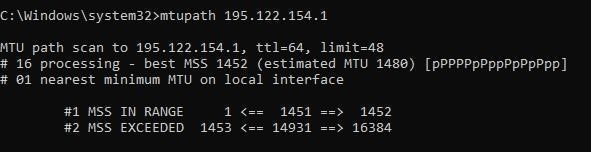
У меня наилучшим вариантом утилита считает MSS=1452, что соответствует MTU=1480.
Он, как видите, несколько меньше, чем тот, который установлен по умолчанию у нас в системе и в роутере.
Поэтому, что логично, нам нужно его изменить.
Если вы вошли в азарт и вам очень нравится работать в консоли — простите, но я вас разочарую, мы сделаем все быстрее.
Качаем еще одну небольшую программку, которая называется SG TCP Optimizer.
Запускаем ее, нажимаем ОК, если вылезет предупреждение и немного ждем.
Когда программа запустится, мы увидим окно.
- Нажимаем Custom;
- Проверяем, правильно ли выбран адаптер (у меня это беспроводной контроллер);
- Если он выбран правильно, то мы увидим здесь IP-адрес, который ранее нам выдал наш роутер, когда мы попросили постоянный айпи;
- На всякий случай поставим галочку «Модифицировать все адаптеры»;
- Вводим размер MTU согласно рекомендациям mtupath, в данном случае 1480.
Ползунок Connection Speed можем передвинуть согласно скорости вашего интернета.
Больше ничего трогать, нажимать и двигать не надо.
После этого нажимаем Apply changes, немного ждем и перезагружаем ПК.
Затем мы снова запускаем командную строку и проверяем, проходит ли MTU после изменения командой ping -f -l 1452 195.122.154.1
Как вы можете заметить, я уже изменил размер MSS в команде согласно имеющемуся теперь у меня (MSS=MTU-28, напомню).
И мы видим, что теперь наши пакеты вполне себе проходят до сервера.
Но для очистки совести мы произведем смену MTU в том числе и в нашем роутере.
В целом, можно и рекомендуется сделать только это, потому что если произвести описанные выше операции с интернет-адаптером вашего ПК, то в теории может появиться небольшой лаг при загрузке интернет-страниц, так как вашей сетевой карте придется дополнительно брать на себя функцию по пересборке пакетов, а роутеру это сделать проще простого.
- Как и в случае с пробросом портов, мы заходим в роутер;
- В нем мы открываем расширенные параметры нашего подключения и устанавливаем значение MTU, равное рекомендованному и тому, которое мы установили (или не установили) в программе;
- Закрываем, перезагружаем роутер. Если он не предлагает это сделать после внесения изменений, то вы можете найти в его настройках специальную кнопку для перезагрузки, дергать из розетки бедный роутер не стоит.
Если после изменения MTU вы наблюдаете какие-то проблемы с загрузкой страниц или работой сайтов – просто верните обратно 1500, и все.
И вот на этом мы удовлетворенно выдохнем, почувствуем гордость за себя и прокачку своего соединения и пойдем за новой чашкой чая.
Но если вы думаете, что на этом все – то ничего подобного!
Оптимизация DNS
Расскажу подробнее.
DNS расшифровывается как система доменных имён, грубо говоря, это система для преобразования доменного имени в IP-адрес. Все сервисы обладают своим уникальным IP-адресом и портом, и в случае задержки распознавания нужного IP-адреса происходят лаги. На практике это значит появление некоторого количества проблем как с обычным серфингом по сайтам, так и с играми.
Обычно при настройке интернета DNS вам прописывает провайдер, чаще всего – прописывает свой собственный. Это не всегда плохо и иногда может быть даже лучше, чем какие-то общепринятые альтернативы, но ключевое здесь – «не всегда».
На практике подбор подходящего для вас DNS-сервера может иметь большое количество плюсов:
- увеличение скорости загрузки страниц;
- улучшение скорости сети в целом;
- повышение надежности соединения;
- уменьшение пинга и потерь пакетов.
Ну и много чего еще, но это нам неинтересно. А интересно нам, как установить на наш компьютер оптимальный DNS-сервер, если сервер провайдера нам почему-то не нравится.
Для начала мы качаем вот тут маленькую программку DNS Bencmark, которая обладает большой базой открытых для использования DNS-серверов.
Заходите на страницу, кликаете на картинку, скачивается маленькая утилита весом всего 150 килобайт, запускаете ее.
Пользоваться программой очень просто:
1. Сначала идете на вкладку Nameservers и ждете, пока они загрузятся.
2. Нажимаем Run Benchmark и идем читать гайды Варлава, какое-то время этот тест у нас займет.
3. Когда тест закончился, закрываем появившееся окно, идем на вкладку Conclusions, немного скроллим вниз и видим, что нам рекомендуют.
После этого нам нужно изменить DNS-сервер для нашего ПК и, в идеале, в роутере.
Как это сделать?
- Уже известным нам способом находим и открываем Панель управления – Сеть и интернет – Центр управления сетями и общим доступом – Изменение параметров адаптера.
- Кликаем правой кнопкой мыши на наш адаптер. На вкладке «Сеть» выбираем IP версии 4 (TCP/IPv4).
- Нажимаем «Свойства». Если там уже есть какие-то цифры, сохраните их на всякий случай на бумажке или в текстовом документе, мало ли, пригодятся еще. Затем вводим оптимальный для нас DNS.
В моем случае это DNS-сервер от Cloudflare, который оказался быстрее и предоставленного провайдером, и альтернативного от Google, который зачем-то постоянно рекомендуют игрокам.
Жмем «Ок», выходим.
Далее аналогичную операцию нам нужно провести в своем роутере. Как зайти в роутер, я писал выше. В моем Keenetic это находится во вкладке «Сетевые правила» — «Интернет-фильтр». Предустановленные в роутере DNS я просто выключил.
Ну и, собственно, прописываем то, что вам рекомендовалось. Перезагружаемся.
Все, теперь вы точно молодец.
Отдельно замечу, что DNS – это такая вещь, которую необходимо некоторое время протестировать, поэтому я рекомендую в течение ближайшего дня-двух понаблюдать за соединением и пингом, и оценить их стабильность относительно того, что было. Если субъективно при серфинге в интернете и в играх вам больше нравится DNS вашего провайдера – на здоровье, используйте его.
Вместо заключения
В совокупности вышеперечисленные методы исправили у меня вообще все: вылетов нет, любые скачки пинга полностью пропали, практически исчезли немотивированные лаги и подвисания. Пинг в мире от 90 до 110, в триалах от 90 до 140. Конечно, от вылетов из-за перегрузки локации/подземелья во время какого-нибудь ивента (или потому что ZOS все починили во время техработ) все это вас не спасет, но большинство повседневных проблем может решить.
Для информации: у меня ростелекомовский VDSL-интернет с реальной скоростью соединения 36/18 Мбит/сек. А уж на приличной оптике все должно быть еще лучше.
И да, лучше перезагружать роутер после того, как провайдер проводит у себя какие-то работы.
Однако, дамы и господа, мы живем в тяжелые времена, в которые с интернетом творится много чего неприятного, поэтому еще немного текста.
Сервисы VPN — нужны ли они?
Да, разнообразные сервисы, улучшающие трассировку до сервера, вполне можно использовать, их множество. Иногда они тоже могут помочь во время особенно больших нагрузок на сервер, типа ивентов. Но, как я уже писал, об улучшении трассировки в обход перегруженных узлов можно договориться с провайдером. Если же не получается договориться или вы боитесь разговаривать с незнакомыми людьми по телефону, то вам сюда.
Ну а на этом у меня все. Качайтесь, фармите, стройте домики, торгуйте, разрывайте в триалах и нагибайте в пвп с удовольствием и без лагов. Всем добра.
Смотрите также
Комментарии 20
Elder Scrolls Online — долгожданная игра игрового сообщества, и ее выпуск широко освещался в СМИ. Тем не менее, есть некоторые ошибки, связанные с игрой, которые делают весь процесс менее приятным, чем должен быть. Существует довольно много различных ошибок, которые могут появиться уже на экране входа в систему.
Обработка этих ошибок может быть довольно сложной, поскольку в Интернете разбросано довольно мало информации, которую трудно найти, но также трудно судить с точки зрения успеха. Вот почему мы собрали несколько рабочих решений, которые помогут вам избавиться от надоедливых кодов ошибок входа.
Решение 1. Используйте другую программу запуска
Если вы играете в игру с помощью средства запуска Steam, возможно, ошибка вызвана неисправными серверами Steam, которые не смогли обработать трафик, который они получали. Неисправные серверы — это то, чего вы не можете избежать или каким-либо образом повлиять на них, но есть способ запустить игру с помощью средства запуска игры по умолчанию.
Перейдите в папку ниже, которая должна быть именно там, где вы установили Steam, поскольку местоположение начинается с папки Steam. Однако папка по умолчанию для папки Steam — C: >> Программные файлы (x86). Откройте значок библиотеки на панели задач и следуйте по этому пути
Steam >> steamapps >> common >> Zenimax Online >> The Elder Scrolls Online >> игра >> клиент >> eso64.exe
Папка может находиться в другом месте, если вы тем временем создали новую библиотеку Steam. Щелкните правой кнопкой мыши файл.exe, выберите параметр «Запуск от имени администратора» и проверьте, работает ли функция входа в систему. Если это так, вы можете сразу продолжить и играть, пока серверы Steam, наконец, снова начнут работать
Примечание: Это решение будет работать только в том случае, если вы создали учетную запись для Elders Scrolls Online до того, как загрузили и установили ее через Steam, поскольку для запуска игры потребуется ввести учетную запись ESO и пароль.
Решение 2. Смените сервер в Steam
Если проблема действительно связана с серверами Steam, вы всегда можете обойти эту ошибку и запустить игру, используя другой сервер, изменив сервер, который вы используете в Steam, что можно довольно легко сделать, выполнив следующие действия.
Steam по умолчанию выбирает ближайший к вам сервер, но это можно легко изменить в настройках. Для оптимальной производительности рекомендуется загрузка с ближайшего к вам сервера, но если вы заметили, что он работает некорректно, вы можете выбрать другой и вернуться через некоторое время.
- Чтобы получить доступ к этим настройкам, откройте Steam, дважды щелкнув его значок, и перейдите в Настройки, нажав на Файл >> Настройки.
- На вкладке «Загрузки» в окне «Настройки» вы заметите, что у вас есть возможность выбрать один из серверов Steam из длинного списка. Если ваш текущий сервер вызывает проблемы, вы можете заменить его и выбрать другой.
Лучше все же попробовать выбрать сервер из вашей или соседней страны, так как это положительно повлияет на интернет-соединение и позволит избежать чрезмерных задержек
Решение 3. Ошибка неверного пароля
Некоторые игроки ESO сообщили, что они получали несколько учетных записей с ошибкой неправильного пароля, и они не могут войти в свои учетные записи из-за этого. Ошибка кажется странной, но она одинаково повлияла как на ПК, так и на консольных игроков.
Решение этого метода еще более странное, поскольку вам нужно будет ввести свой пароль в текстовом редакторе и вставить его в поле пароля, чтобы процесс заработал. Удачи!
Примечание: Пользователи предложили несколько обходных путей, при которых изменение пароля также полностью устранило проблему.
Решение 4. Перезагрузите компьютер или консоль
Довольно общий метод, но его стоит попробовать, особенно если вы еще не сделали этого. Для пользователей Xbox и PlayStation есть способы повысить производительность своей консоли, просто перезапустив ее, поскольку она очистит кеш, если это будет сделано, как в приведенных ниже инструкциях.
Пользователи Xbox:
- Нажмите и удерживайте кнопку питания на передней панели консоли Xbox, пока она полностью не выключится.
- Отключите блок питания от задней панели Xbox. Нажмите и удерживайте кнопку питания на Xbox несколько раз, чтобы убедиться, что заряда нет, и это действительно очистит кеш.
- Отключите кабель Ethernet от Xbox One, если вы используете его для подключения к Интернету, и оставьте кабель отключенным в течение как минимум пары минут, прежде чем снова подключить его. Тем временем перезапустите маршрутизатор и модем, нажав расположенные кнопки питания на них, прежде чем снова подключить кабель к устройству.
- Подключите блок питания и подождите, пока индикатор на блоке питания не изменит свой цвет с белого на оранжевый.
- Снова включите Xbox, как обычно.
Пользователи PlayStation:
- Полностью выключите PlayStation 4.
- Когда консоль полностью выключится, отсоедините шнур питания от задней части консоли.
- Оставьте консоль отключенной от сети хотя бы пару минут. Отключите кабель Ethernet от Xbox One, если вы используете его для подключения к Интернету, и оставьте кабель отключенным в течение как минимум пары минут, прежде чем снова подключить его. Тем временем перезапустите маршрутизатор и модем, нажав расположенные кнопки питания на них, прежде чем снова подключить кабель к устройству.
- Подключите шнур питания обратно к PS4 и включите его обычным способом.
Пользователи ПК:
На работающем ПК нажмите кнопку «Пуск» >> «Питание» в нижней части меню и выберите параметр «Завершение работы»
- После того, как ваш компьютер полностью выключится, отсоедините кабель Ethernet от вашего ПК, если вы используете его для подключения к Интернету, и оставьте кабель отключенным в течение как минимум пары минут, прежде чем подключать его снова. Тем временем перезапустите маршрутизатор и модем, нажав кнопки питания, расположенные на них, перед тем, как снова подключить кабель к компьютеру.
- Включите ПК обычным образом, нажав кнопку питания.
Решение 5. Отключите надстройки для игры
Поскольку надстройки разрабатываются другими игроками, играющими в игру, некоторые из них могут быть плохо оптимизированы и могут вызвать определенные проблемы с игрой для пользователей, которые только что их установили. Отключить их легко, и вы можете сразу же перезагрузить игру, чтобы увидеть, устранило ли это проблему.
- Когда дополнения для игр ESO правильно установлены на компьютер, они появятся в меню дополнений в игре.
- Игроки могут получить доступ к подменю надстроек через главное меню игры, которое появляется в левой части экрана выбора персонажа, или нажав клавишу Esc во время игры.
Подменю надстроек позволяет вам устанавливать или снимать флажки рядом с надстройками, которые вы хотите включить или отключить. Это подменю также предоставляет возможность быстро перезагрузить игру, чтобы убедиться, что игра корректирует эти изменения
Решение 6. Очистите свой DNS
Проблемы с DNS очень раздражают, и как только они возникают, они кажутся почти неразрешимыми. К счастью, сбросить эти настройки путем очистки вашего DNS довольно просто, и для этого требуется выполнить не что иное, как определенную команду в командной строке.
Щелкните меню «Пуск» или кнопку поиска рядом с ним и введите «cmd». Щелкните правой кнопкой мыши первый результат и выберите параметр «Запуск от имени администратора». Вы также можете выполнить поиск по слову «запустить», чтобы открыть диалоговое окно «Выполнить», и введите «cmd»
Введите команду ниже и не забудьте после этого нажать Enter. Вы должны увидеть сообщение об успешном выполнении, после чего вы можете выйти из командной строки
ipconfig / flushdns
Решение 7. Откройте следующие порты на маршрутизаторе
Открытие следующих портов на маршрутизаторе имеет решающее значение, если вы хотите установить правильное соединение между вами и игровыми серверами. Иногда маршрутизаторы блокируют определенные порты, думая, что они зарезервированы для других процессов, и игра не может использовать их должным образом. Однако вы можете легко открыть их, следуя приведенным ниже инструкциям:
- Откройте веб-браузер, введите номер шлюза по умолчанию (IP-адрес) в адресную строку и нажмите Enter.
-
Введите свое имя пользователя и пароль для доступа к интерфейсу вашего роутера. Имя пользователя и пароль по умолчанию должны быть указаны в документации к маршрутизатору, на наклейке сбоку маршрутизатора или на веб-сайте Port Forward.
Image -
Найдите раздел «Переадресация портов», не выходя из своего роутера. Каждый роутер будет немного отличаться. Общие метки меню для раздела настроек, который содержит переадресацию портов, — «Переадресация портов», «Приложения», «Игры», «Брандмауэр» и «Защищенная установка».
Image -
Независимо от того, какой маршрутизатор или интерфейс, вам нужно будет ввести одну и ту же основную информацию. Введите порт, который вы хотите открыть, в разделе «Внутренний» и «Внешний» или введите диапазон портов, которые нужно открыть, в разделе «Начало и конец». Укажите правила исходящего трафика для всех диапазонов ниже:
Все платформы TCP / UDP-порты с 24100 по 24131 TCP / UDP-порты с 24500 по 24507 TCP / UDP-порты с 24300 по 24331 TCP-порт 80 TCP-порт 43
Steam (открывайте эти порты, только если вы играете в ESO через Steam) Порты TCP / UDP с 27000 по 27015 Порты TCP / UDP с 27015 по 27030 Порты TCP / UDP с 27014 по 27050 Порты TCP / UDP с 27031 по 27036 Порты TCP / UDP с 27036 по 27037 Порты TCP / UDP 4380
-
Аббревиатуры TCP и UDP — это параметры, которые следует выбрать в разделе «Тип службы». Поскольку вы можете выбрать только один из вариантов (или оба), повторите эти шаги несколько раз, пока вы не охватите все диапазоны, представленные выше.
Image - Нажмите кнопку «Сохранить или применить» и убедитесь, что вы перезапустили и маршрутизатор, и консоль, чтобы полностью применить эти изменения.
Решение 8. Запуск через другие платформы
Еще один обходной путь, который сработал для многих, — это вход в ESO с других платформ. Если при запуске его через исполняемый файл возникают проблемы, возможно, этот конкретный исполняемый файл не работает должным образом. Здесь мы можем попробовать запустить ESO через другие платформы или игровые движки.
Закройте все экземпляры из диспетчера задач и запустите Готовить на пару. Оттуда вы можете перейти к своему Библиотека и запустите экземпляр ESO. Если это не работает и на вашем компьютере установлена GeForce, подумайте о запуске ее из GeForce и посмотрите, решит ли это проблему.
Решение 9. Подождите
Проблема входа в систему существует уже довольно долгое время, когда сами серверы не отвечают на попытки входа в систему. Они либо не работают, либо не работают из-за технических проблем. Здесь вы можете проверить соответствующие форумы и посмотреть, не сталкиваются ли другие пользователи с той же проблемой. Если да, значит, серверы не работают.
Всякий раз, когда это происходит, серверы возвращаются в рабочее состояние в течение дня. Что вы можете сделать, так это дождаться появления проблемы и сообщить об этом на официальных форумах, чтобы разработчики также могли это заметить.
Обновлено 2023 января: перестаньте получать сообщения об ошибках и замедлите работу вашей системы с помощью нашего инструмента оптимизации. Получить сейчас в эту ссылку
- Скачайте и установите инструмент для ремонта здесь.
- Пусть он просканирует ваш компьютер.
- Затем инструмент почини свой компьютер.
Elder Scrolls Online — очень ожидаемая игра игрового сообщества, и за ее выпуском внимательно следили СМИ. Тем не менее, с игрой связано несколько ошибок, из-за которых игра становится менее приятной, чем должна быть. Несколько разных ошибок могут уже появляются на экране входа в систему.
С этими ошибками бывает довольно сложно справиться, поскольку в Интернете разбросано много информации, которую сложно найти, но также сложно судить о степени успеха. Вот почему мы разработали несколько практических решений, которые помогут вам избавиться от этих надоедливых кодов ошибок входа.
ОШИБКА ВХОДА
Произошла непредвиденная внутренняя ошибка.
Пожалуйста, свяжитесь со службой поддержки по адресу
help.elderscrollsonline.com
Ошибка «Неожиданная внутренняя ошибка» обычно возникает из-за чрезмерной нагрузки на мегасервер, но она также может произойти, если у вас есть поврежденный файл или ваша игра требует обновления.
Сначала проверьте предупреждения ESO Service Alerts, чтобы убедиться, что серверы в настоящее время доступны. Если серверы ESO обслуживаются или не работают, вы не сможете подключиться, пока эта проблема не будет решена. Если серверы ESO подключены к сети, выполните следующие действия по устранению неполадок.
Если со статусом службы проблем нет, смените мегасервер, чтобы проверить, сохраняется ли ошибка на обоих серверах.
Выйти и войти снова
Выйдите и перезапустите игру и лаунчер. Если обновление доступно для ESO, вам будет предложено его просмотреть.
Обновление за январь 2023 года:
Теперь вы можете предотвратить проблемы с ПК с помощью этого инструмента, например, защитить вас от потери файлов и вредоносных программ. Кроме того, это отличный способ оптимизировать ваш компьютер для достижения максимальной производительности. Программа с легкостью исправляет типичные ошибки, которые могут возникнуть в системах Windows — нет необходимости часами искать и устранять неполадки, если у вас под рукой есть идеальное решение:
- Шаг 1: Скачать PC Repair & Optimizer Tool (Windows 10, 8, 7, XP, Vista — Microsoft Gold Certified).
- Шаг 2: Нажмите «Начать сканирование”, Чтобы найти проблемы реестра Windows, которые могут вызывать проблемы с ПК.
- Шаг 3: Нажмите «Починить все», Чтобы исправить все проблемы.
Проверьте файлы игры ESO в Steam
- Проверьте, есть ли у вас The Elder Scrolls Online через Steam. Если вы загрузили игру на бесплатном игровом мероприятии или если вы используете библиотеку Steam, вы не сможете владеть игрой через Steam. Если вы добавили ESO в свою библиотеку как игру, не предназначенную для командной игры, рекомендуется открыть ESO Starter напрямую.
- Обязательно войдите в свою учетную запись ESO, которая связана с вашей учетной записью Steam, когда вы запускаете игру через Steam.
- Паромная аутентификация может не пройти. Полностью выйдите из Steam и перезапустите Steam. Это может привести к обновлению, которое устранит проблему.
Использование другого лаунчера
Если вы играете в игру с помощью Steam-Launcher, возможно, ошибка была вызвана неисправными серверами Steam, которые не могли обработать полученный трафик. Неисправные серверы — это то, чего вы не можете избежать или на что-то повлиять, но есть способ запустить игру с запуском по умолчанию.
- Перейдите в папку, которая должна находиться именно в том месте, где вы установили Steam, так как расположение начинается с папки Steam. Однако папка Steam по умолчанию — C: >> Program Files (x86). Откройте значок библиотеки на панели задач и следуйте по этому пути.
- Steam >> Приложения Steam >> Общие >> Zenimax Online >> Old Scrolls Online >> Игра >> Клиент >> eso64.exe.
- Папка может находиться в другом месте, если вы тем временем создали новую библиотеку Steam. Щелкните правой кнопкой мыши файл .exe и выберите Запуск от имени администратора и убедитесь, что функция входа в систему работает. Если это так, вы можете немедленно продолжить игру и играть, пока серверы Steam наконец снова заработают.
Выключите и выключите домашнюю сеть
- Выключите роутер, отключив его от источника питания. Если у вас есть модем и маршрутизатор в одном устройстве, выключите его и переходите к шагу 3.
- Выключите DSL или кабельный модем.
- Примечание. Некоторые модемы имеют резервную батарею. Если в вашем модеме он есть, извлеките резервную батарею, чтобы полностью выключить его.
- Выключите все компьютеры, подключенные к сети.
- Сначала включите DSL или кабельный модем и дайте ему включиться. Прежде чем переходить к следующему шагу, дайте ему завершить связь с вашим интернет-провайдером. Если у вас есть модем и маршрутизатор на одном устройстве, перейдите к шагу 6 после подключения к поставщику услуг Интернета.
- Как только модем подключится к вашему провайдеру, повторно подключите маршрутизатор. Прежде чем переходить к следующему шагу, дайте маршрутизатору время пройти тест при включении.
- Перезагрузите компьютер (ы).
Совет экспертов: Этот инструмент восстановления сканирует репозитории и заменяет поврежденные или отсутствующие файлы, если ни один из этих методов не сработал. Это хорошо работает в большинстве случаев, когда проблема связана с повреждением системы. Этот инструмент также оптимизирует вашу систему, чтобы максимизировать производительность. Его можно скачать по Щелчок Здесь
CCNA, веб-разработчик, ПК для устранения неполадок
Я компьютерный энтузиаст и практикующий ИТ-специалист. У меня за плечами многолетний опыт работы в области компьютерного программирования, устранения неисправностей и ремонта оборудования. Я специализируюсь на веб-разработке и дизайне баз данных. У меня также есть сертификат CCNA для проектирования сетей и устранения неполадок.
Сообщение Просмотров: 174
Если вы участвовали ранее в бета-тестировании TESO, то наверняка не раз сталкивались с сообщениями об ошибках, которые далеко не всегда были описаны детально. Для того, чтобы разобраться, по какой именно причине вы не можете войти в игру, нужно было обращаться к техподдержке и выяснять детали там. Предлагаем вам список наиболее распространенных ошибок, а также их описание и, в некоторых случаях, возможное решение проблемы. Эту публикацию подготовил наш новичок, Niazan, с которым вы уже знакомы по замечательному FAQ по бета-тестированию.
1) 103 – Failed to obtain server connection information.
На данный момент нет доступа к серверу. Пожалуйста, попробуйте еще раз во время активного бета-тестирования, к которому у вас есть доступ. Эта ошибка также актуальна, если ваш «userID» содержит специальные символы, в таком случае свяжитесь с службой поддержки, чтобы изменить его.
2) 104 – Server Full.
Количество игроков больше или равно максимальному. Сервер игры работает на пределе возможностей и пока не может принять новых пользователей.
3) 200 – Authentication Timeout.
Служба аутентификации не отвечает и может находиться в автономном режиме.
4) 201 – Authentication Failed.
Игроки получили это сообщение потому что: а) использовали неправильное имя пользователя для входа в систему; б) имя пользователя содержит недопустимый символ.
Перепроверьте имя пользователя и если в нем есть недопустимые символы, обратитесь в техподдержку за заменой вашего логина.
5) 202 – Login Queue Cancel Timeout.
Сервис очереди входа (login-сервис) не отвечает и может находиться в офф-лайн режиме.
6) 203 – Login Queue Cancel Failed.
Попытка войти через очередь сорвалась. Попробуйте еще раз.
7) 204 – Auth OTP Timeout.
Вышло время ожидания одноразового пароля при входе в систему.
 205 – Auth OTP Failed.
205 – Auth OTP Failed.
Пользователь ввел неверный одноразовый пароль и ему предлагается повторить попытку.
9) 206 – Auth OTP Locked.
Пользователь множество раз ввел неверный пароль, необходимо подождать, чтобы осуществить попытку снова.
10) 301 – Lobby Connection Failed.
Клиент попытался подключиться к лобби. Пожалуйста, подождите 10 минут и повторите попытку.
11) 305 – Unverified Protocol.
Для того, чтобы разрешить ошибку 305(Протокол несоответствия), вам нужно удалить некоторые файлы из директории игры.
1. Удалите файл eso.manifest, который по умолчанию расположенный по следующему адресу: C:Program Files (x86)Zenimax OnlineThe Elder Scrolls Online InternalLivegameclient ;
2. Удалите файл data.manifest, который по умолчанию расположенный по следующему адресу: C:Program Files (x86)Zenimax OnlineThe Elder Scrolls Online InternalLivedepot_databuild ;
3. Найдите и удалите следующие файлы из меню Пуск:
zos.control.manifest
zos.core.manifest
zos.eso.manifest
4. Перезапустите клиент игры.
Если после выполнения вышеперечисленных процедур, вы все равно получаете сообщение об ошибке — переустановите игру.
12) 306 – Realm Shutdown.
Сервер находится в режиме онлайн, но отключается при попытке несанкционированного доступа. Пользователи с необходимым разрешением в состоянии войти.
13) 311 – Bandwidth Cap
Вы были отключены от сервера, поскольку ваш клиент превысил лимит пропускной способности на сервере.
14) 500 – Internal Server Error.
«500 — Внутренняя ошибка сервера» обычно возникает, когда веб-сайт или сервер интернет-провайдера имеют неспецифичную проблему.
Пожалуйста, попробуйте следующие методы, чтобы исправить ошибку 500.
— Обновите страницу либо нажав кнопку обновленияперезагрузки, нажав F5, или попробуйте ввести адрес страницы заново.
— Используйте другой браузер, например Google Chrome, Firefox, или Internet Explorer.
— Временно отключите антивирусную программу, ADpop-up блокираторы и брандмауэры. Убедитесь в том, что вы включили их обратно после проведения процедуры.
— Отчистите кэш вашего браузера, куки, историю, дата-формы и активные фильтры. После завершение перезапустите браузер и попробуйте снова.













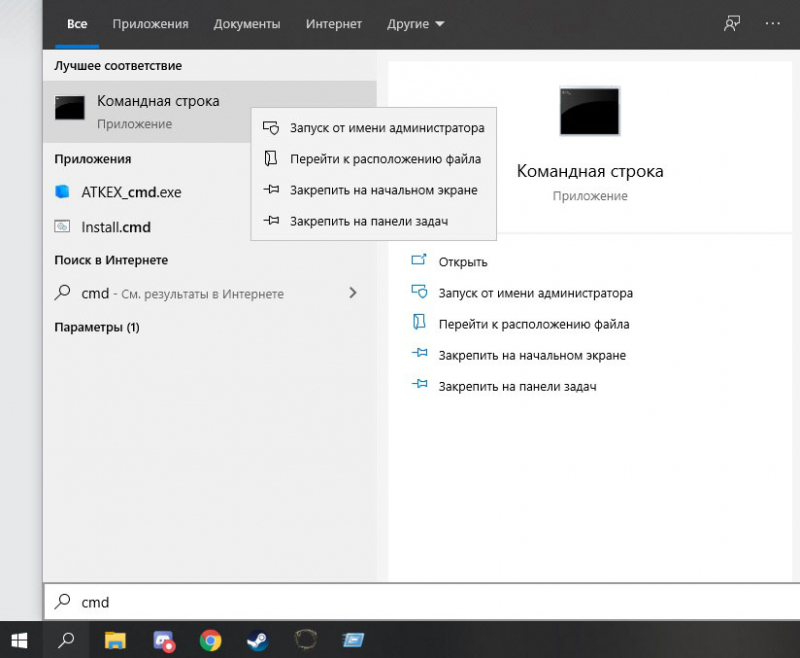
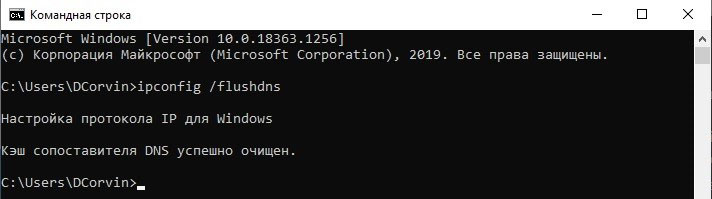
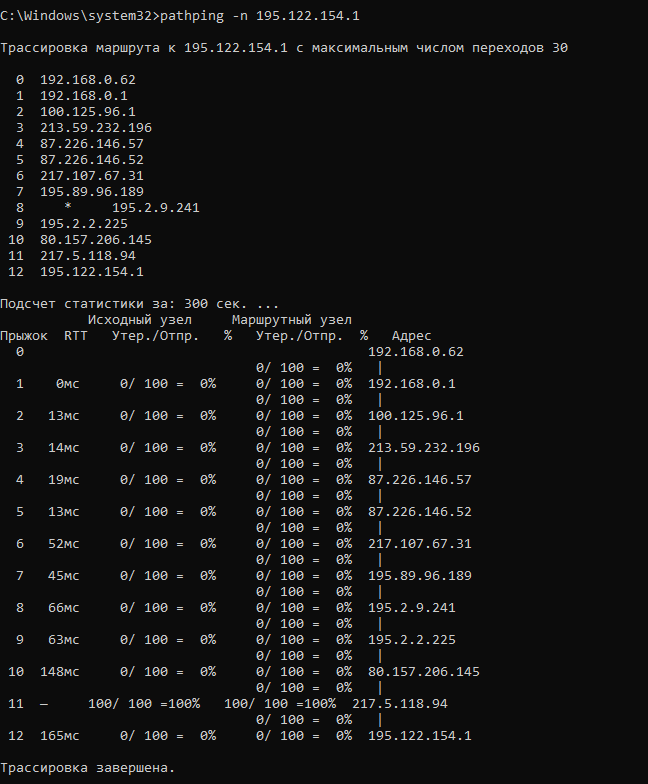
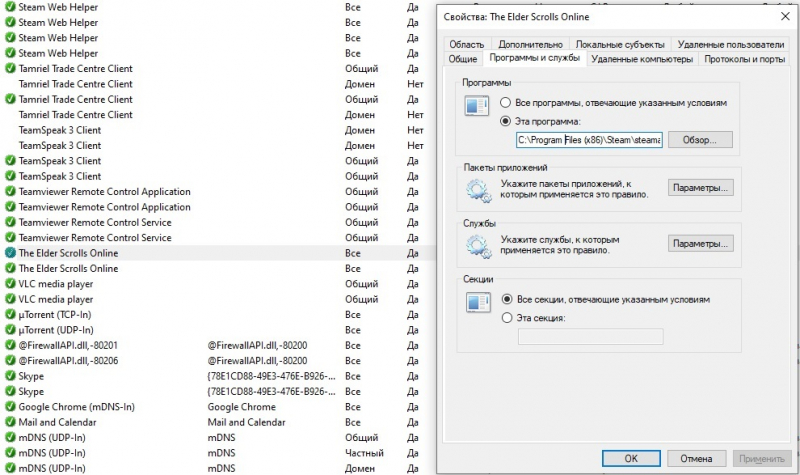
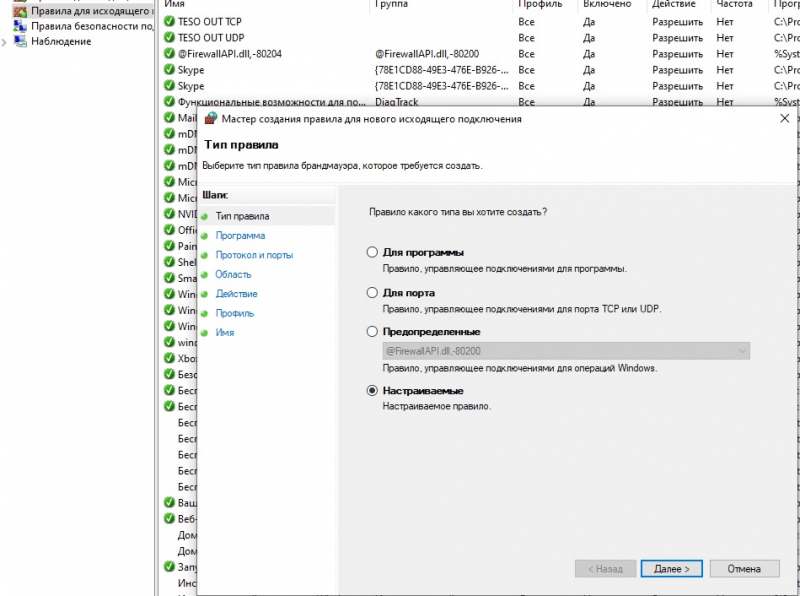
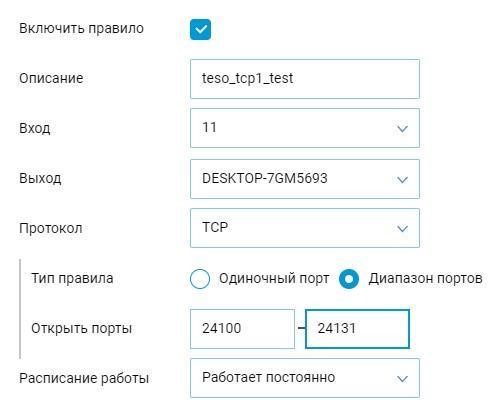
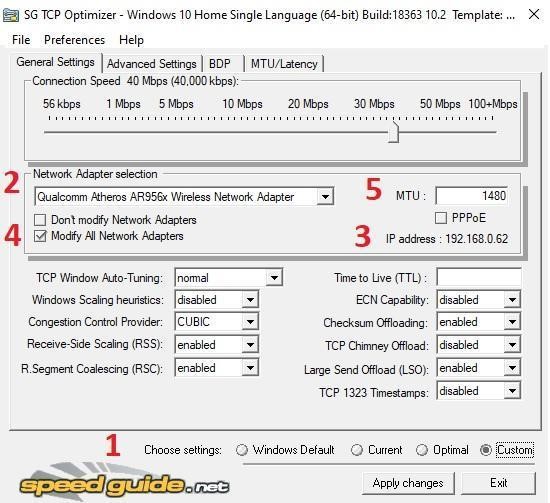

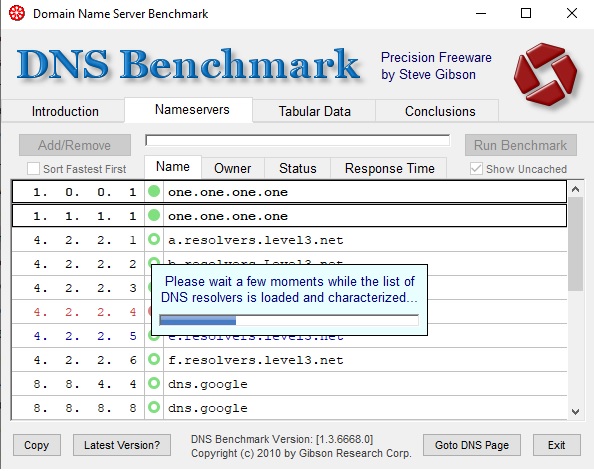
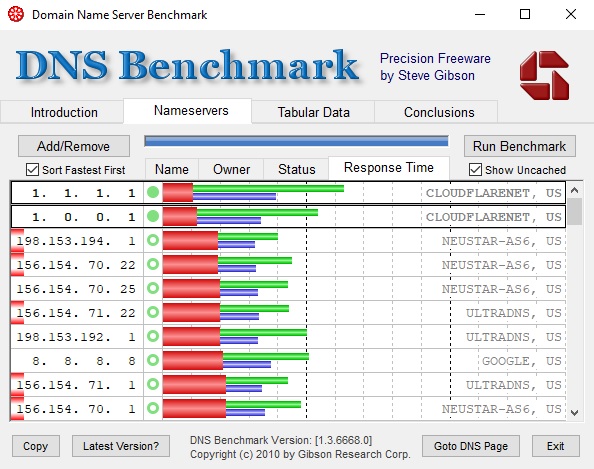
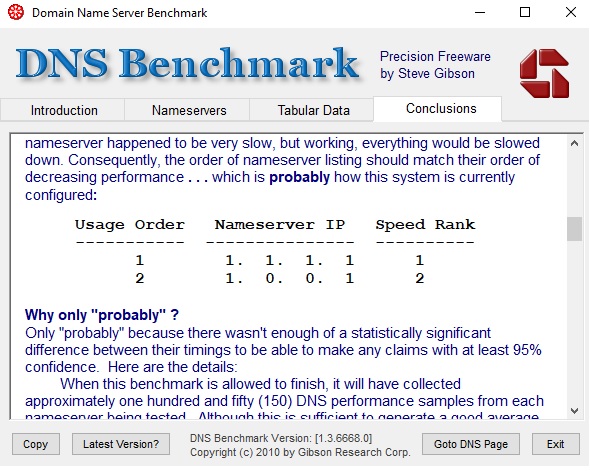
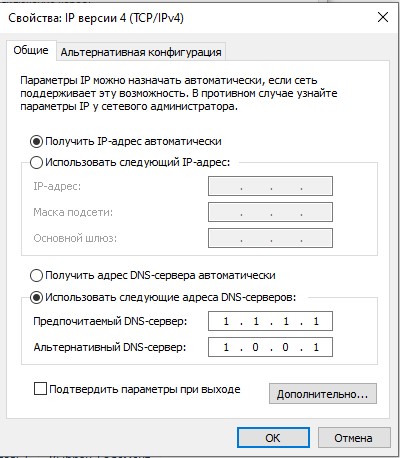
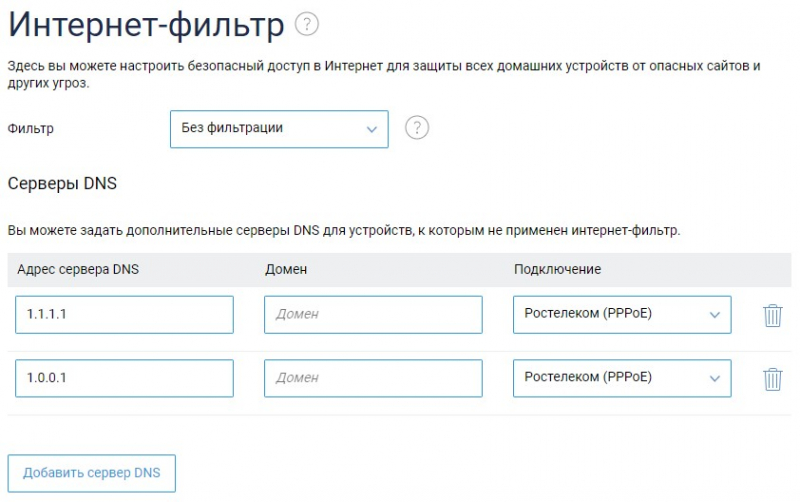
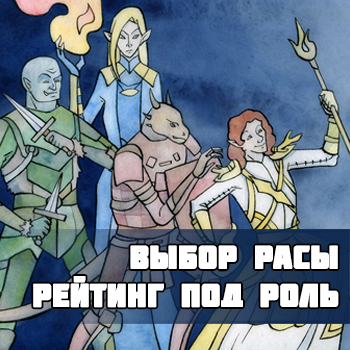





















 205 – Auth OTP Failed.
205 – Auth OTP Failed.